- Cách ẩn toàn bộ icon ngoài màn hình Desktop trên Windows
- Nhấn chuột phải vào màn hình Desktop => sau đó chọn View => và bạn bỏ chọn dòng Show desktop icons đi là xong.
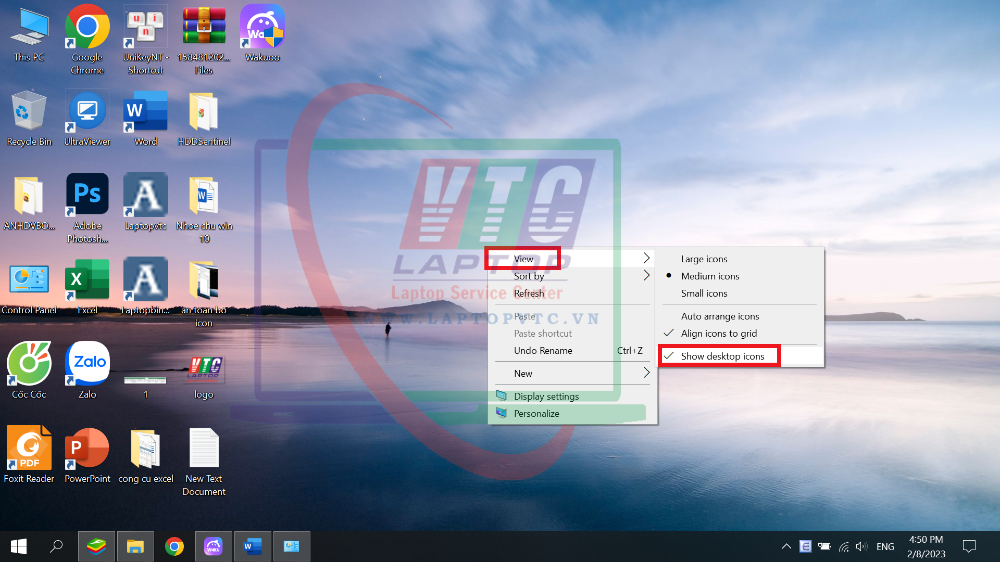 - Lúc này toàn bộ icon ngoài màn hình máy tính sẽ được ẩn đi hết, sẽ trống trơn như hình bên dưới.
- Lúc này toàn bộ icon ngoài màn hình máy tính sẽ được ẩn đi hết, sẽ trống trơn như hình bên dưới.
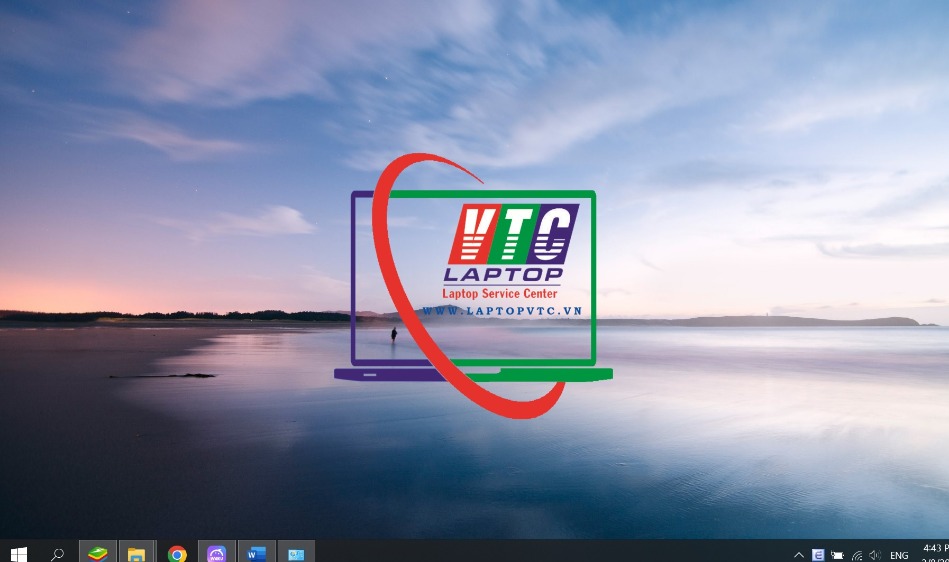 - Ngược lại, nếu bạn muốn hiển thị lại các icon đã ẩn đi thì chỉ việc tích chọn lại tính năng Show desktop icons là được nhé.
- Ngược lại, nếu bạn muốn hiển thị lại các icon đã ẩn đi thì chỉ việc tích chọn lại tính năng Show desktop icons là được nhé.
#2. Sửa lỗi không hiển thị icon ngoài màn hình Desktop
- Tiện đây mình cũng chia sẻ với anh em một lỗi mà khá nhiều người gặp đó là không hiển thị các icon ngoài màn hình Desktop. Lỗi này cụ thể là tất cả các icon trên màn hình đều biến mất và bạn cũng không thể nhấp chuột phải vào màn hình Desktop được.
Thực hiện:
- Bạn mở Local Group Policy Editor bằng cách mở hộp thoại RUN lên (Windows + R) => rồi nhập vào lệnh gpedit.msc => rồi bấm phím Enter => và truy cập theo đường dẫn bên dưới:
User Configuration \ Administrative Templates \ Desktop => Sau đó bạn tìm đến Hide and disable all items on the desktop => nháy đúp chuột vào cài đặt này.
- Xuất hiện một cửa sổ, bạn thiết lập về mặc định là Not Configured => chọn Apply là được.
- Note: Đối với phiên bản Windows Home thì bạn phải kích hoạt Local Group Policy trên Windows 10/ 11 Home trước.
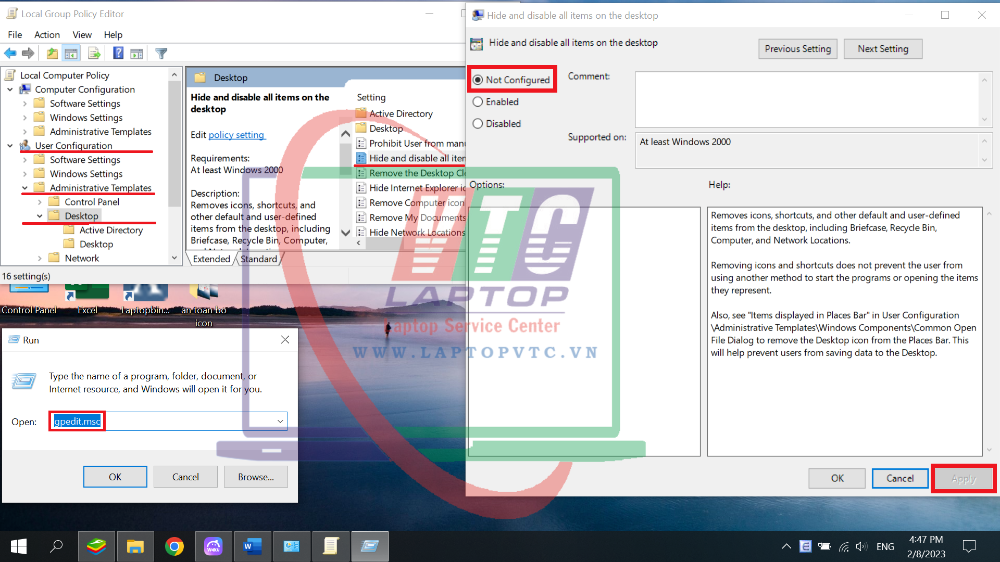
- Ngoài cách thiết lập bên trên ra thì còn một cách khác để giải quyết cho vấn đề này đó là Rebuild lại Icon Cache. Cách thực hiện như sau:
- Mở CMD với quyền Admin => sau đó chạy lệnh sau trong cửa sổ CMD => và nhấn Enter để chạy lệnh:
DEL %userprofile%\AppData\Local\IconCache.db /a
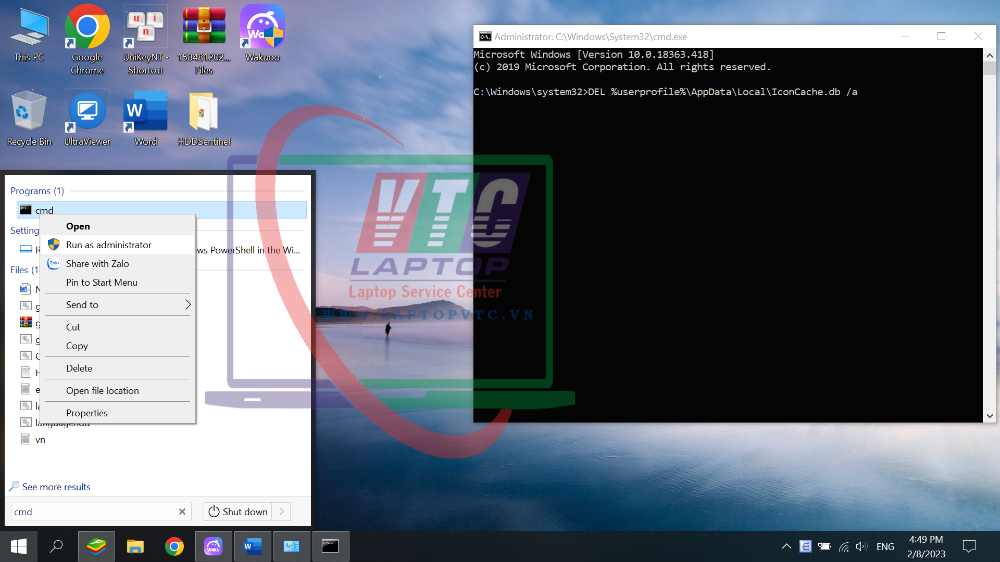
- Cuối cùng bạn hãy khởi động lại máy tính để xem tình trạng lỗi đó đã được khắc phục chưa nhé !
- Okay, như vậy là trong bài viết này mình đã hướng dẫn cho các bạn 2 vấn đề đó là: Cách ẩn toàn bộ icon ngoài màn hình Desktop và cách sửa lỗi không hiển thị icon ngoài màn hình rồi nhé.